Ερώτηση
Πρόβλημα: Δεν είναι δυνατή η αλλαγή προεπιλεγμένων εφαρμογών στα Windows. Πώς να φτιάξεις?
Γεια σας, χρησιμοποιούσα την προεπιλεγμένη εφαρμογή των Windows για να ανοίγω φωτογραφίες για μεγάλο χρονικό διάστημα. Πρόσφατα, ένας φίλος μου μου έδειξε ένα άλλο πρόγραμμα που είναι πολύ καλύτερο από το προεπιλεγμένο. Ωστόσο, δεν μπορώ να την ορίσω ως την προεπιλεγμένη εφαρμογή μου για χρήση για φωτογραφίες και παρόμοια αρχεία. Υπάρχει κάτι που μπορώ να κάνω για να το αλλάξω αυτό; Ευχαριστώ εκ των προτέρων.
Λυμένη απάντηση
Υπάρχουν εκατοντάδες διαθέσιμοι τύποι αρχείων που έχουν σχεδιαστεί για μια συγκεκριμένη λειτουργία – αναπαραγωγή μουσικής, προβολή βίντεο, προβολή εικόνων, προσάρτηση εικόνων και πολλά άλλα. Κάθε ένα από αυτά τα αρχεία μπορεί να ανοίξει με διάφορες εφαρμογές, μερικές από τις οποίες μπορούν να είναι ενσωματωμένες[1] ή εγκατεστημένο από τρίτους (γενικά, τα συστήματα Windows είναι γνωστό ότι είναι εξαιρετικά ευέλικτα, καθώς επιτρέπουν υψηλές επιλογές προσαρμογής όσον αφορά την εμπειρία χρήστη).
Ωστόσο, ορισμένοι χρήστες παρατήρησαν ένα σφάλμα στα συστήματά τους - δεν μπορούν να αλλάξουν τις προεπιλεγμένες εφαρμογές στα Windows. Ισχυρίζονται ότι, κατά την προσπάθεια εναλλαγής εφαρμογών, το προεπιλεγμένο πρόγραμμα παραμένει απλώς το ίδιο, ανεξάρτητα από το ποια επιλογή έχει επιλεγεί. Αυτό μπορεί να είναι είτε μικρό είτε τεράστιο πρόβλημα, ανάλογα με τους στόχους του χρήστη και τις αρχές λειτουργίας του υπολογιστή. Ανεξάρτητα από αυτό, είναι προφανές ότι ένα τέτοιο ζήτημα δεν θα έπρεπε να εμφανίζεται εξαρχής, επομένως υπάρχει ανάγκη να το διορθώσετε.
Στις περισσότερες περιπτώσεις, η αδυναμία αλλαγής προεπιλεγμένων εφαρμογών σχετίζεται άμεσα με τους λογαριασμούς χρηστών και τις άδειες εντός αυτών. Ωστόσο, μπορεί να υπάρχουν πολλά άλλα σενάρια, ένα από τα οποία είναι κακόβουλο λογισμικό[2] Η μόλυνση με παρεμβαίνει στις κανονικές λειτουργίες του υπολογιστή και σας εμποδίζει να αποκτήσετε ξανά πρόσβαση στον υπολογιστή σας με Windows.
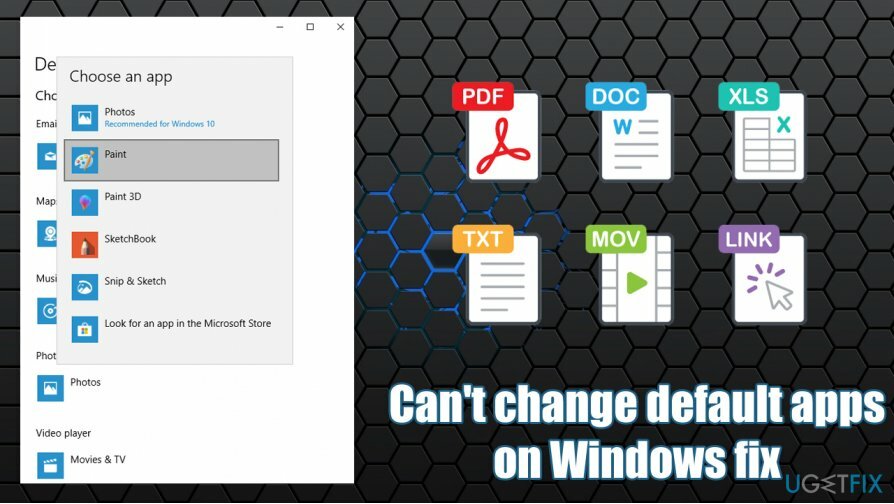
Εξαιτίας αυτού, σας προτείνουμε ανεπιφύλακτα να ελέγξετε τον υπολογιστή σας για κακόβουλο λογισμικό προτού προχωρήσετε στις παρακάτω διορθώσεις που θα σας βοηθήσουν να αλλάξετε τις προεπιλεγμένες εφαρμογές. Επιπλέον, συνιστούμε επίσης να σαρώσετε τη συσκευή με ένα εργαλείο επισκευής ReimageΠλυντήριο ρούχων Mac X9 – είναι ένα μοναδικό λογισμικό που μπορεί να επιδιορθώσει αυτόματα διάφορα προβλήματα των Windows και να εξασφαλίσει την καλύτερη λειτουργία του. Επιπλέον, μπορεί επίσης να αφαιρέσει τις περισσότερες μολύνσεις από κακόβουλο λογισμικό και να διορθώσει ζημιές από ιούς.[3]
Εάν δεν μπορείτε να αλλάξετε τις προεπιλεγμένες εφαρμογές στα Windows, ελέγξτε κάθε μία από τις λύσεις που παρέχονται παρακάτω ξεχωριστά, καθώς κάθε μία από τις επιδιορθώσεις μπορεί είτε να λειτουργεί είτε όχι σε μια συγκεκριμένη περίπτωση. Σημειώστε ότι καθένα από τα συστήματα είναι μοναδικό, επομένως δεν υπάρχει καθολική λύση σε όλα τα προβλήματα, συμπεριλαμβανομένης της αδυναμίας αλλαγής προεπιλεγμένων εφαρμογών.
Διορθώστε 1. Ενημερώστε τα Windows
Για να επισκευάσετε το κατεστραμμένο σύστημα, πρέπει να αγοράσετε την έκδοση με άδεια χρήσης Reimage Reimage.
Το πρόβλημα με τις προεπιλεγμένες εφαρμογές μπορεί να προκληθεί από ενημερώσεις των Windows. Δεν είναι μυστικό ότι οι ενημερώσεις των Windows τείνουν να ανακατεύουν τα πράγματα σε ορισμένους χρήστες στις εφαρμογές και η Microsoft αποστέλλει αργότερα τις επιδιορθώσεις για να διορθώσει αυτά τα σφάλματα. Επομένως, εάν δεν έχετε ενημερώσει το λειτουργικό σας σύστημα, μπορεί να μην μπορείτε να ορίσετε προεπιλεγμένες εφαρμογές.
- Κάντε δεξί κλικ Αρχή κουμπί και επιλέξτε Ρυθμίσεις
- Παω σε Ρυθμίσεις ενημέρωσης
- Κάντε κλικ στο Ελεγχος για ενημερώσεις
- Επιλέγω Λήψη και εγκατάσταση ενημερώσεων
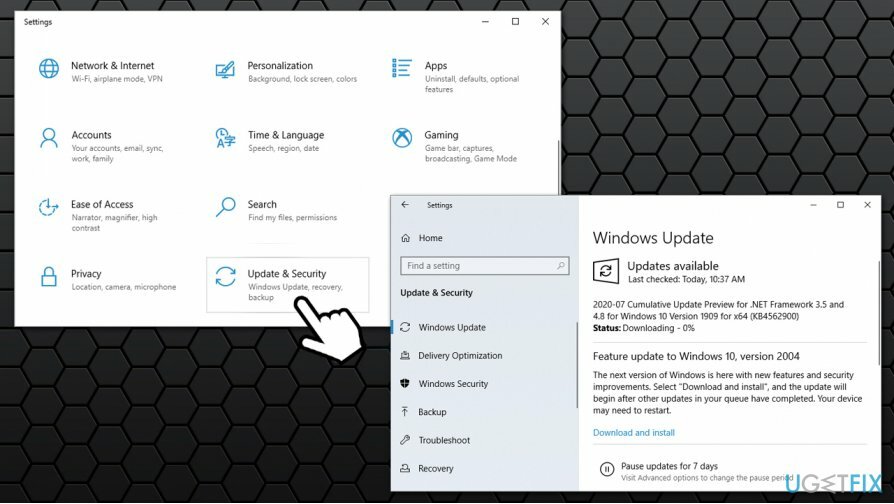
- Περιμένετε μέχρι να ολοκληρωθεί η διαδικασία και μετά επανεκκίνηση τον υπολογιστή σας.
Διορθώστε 2. Ορίστε μη αυτόματα τις προεπιλεγμένες εφαρμογές
Για να επισκευάσετε το κατεστραμμένο σύστημα, πρέπει να αγοράσετε την έκδοση με άδεια χρήσης Reimage Reimage.
Ουσιαστικά αυτή η λύση σάς επιτρέπει να αντιστοιχίσετε συγκεκριμένους τύπους αρχείων με μια εφαρμογή. Προφανώς, αυτό μπορεί να πάρει κάποιο χρόνο, οπότε αν δεν είστε διατεθειμένοι να το δοκιμάσετε, μπορείτε να μεταβείτε στην επόμενη μέθοδο.
- Κάντε δεξί κλικ σε έναν από τους τύπους αρχείων που θέλετε να αντιστοιχίσετε σε μια συγκεκριμένη εφαρμογή (για παράδειγμα, .jpg)
- Παω σε Άνοιγμα με > Επιλέξτε άλλη εφαρμογή
- Στο παράθυρο που ανοίγει πρόσφατα, επιλέξτε μια εφαρμογή που θέλετε να χρησιμοποιήσετε
- Σημειώστε το Χρησιμοποιείτε πάντα αυτήν την εφαρμογή για να ανοίγετε αρχεία .jpg και μετά κάντε κλικ Εντάξει
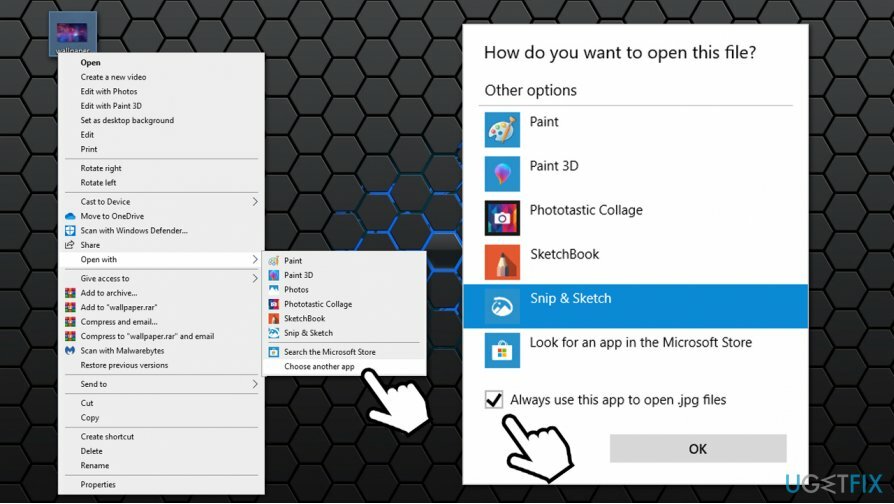
Διορθώστε 3. Συνδεθείτε με λογαριασμό Microsoft
Για να επισκευάσετε το κατεστραμμένο σύστημα, πρέπει να αγοράσετε την έκδοση με άδεια χρήσης Reimage Reimage.
Ορισμένοι χρήστες δεν επιχειρούν να συνδέσουν τον λογαριασμό Microsoft τους σε έναν συγκεκριμένο υπολογιστή, αλλά χρησιμοποιούν έναν τοπικό λογαριασμό. Ωστόσο, ενδέχεται να προκύψουν ορισμένα προβλήματα λόγω αυτής της προτίμησης. Επομένως, προσπαθήστε να συνδεθείτε με λογαριασμό Microsoft και δείτε εάν αυτό σας επιτρέπει να αλλάξετε ξανά τις προεπιλεγμένες εφαρμογές.
- Κάντε δεξί κλικ Αρχή και επιλέξτε Ρυθμίσεις
- Παω σε Λογαριασμοί Ενότητα
- Στη δεξιά πλευρά του παραθύρου, επιλέξτε Αντ' αυτού, συνδεθείτε με λογαριασμό Microsoft
- Πληκτρολογήστε το email, τον αριθμό τηλεφώνου ή το όνομα Skype και κάντε κλικ Επόμενο
- Καταχώρησε Κωδικός πρόσβασης Microsoft και προχωρήστε στη σύνδεση στο λογαριασμό σας
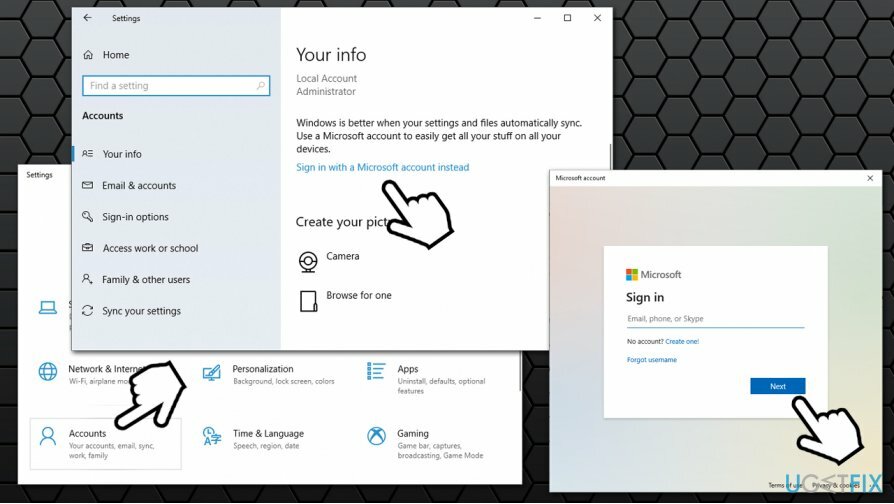
Εάν χρησιμοποιούσατε ήδη λογαριασμό Microsoft, προχωρήστε στο επόμενο βήμα.
Διορθώστε 4. Ξαναδιαβάστε τον λογαριασμό σας Microsoft
Για να επισκευάσετε το κατεστραμμένο σύστημα, πρέπει να αγοράσετε την έκδοση με άδεια χρήσης Reimage Reimage.
- Επιστρέψτε στο Ρυθμίσεις > Λογαριασμοί όπως εξηγήθηκε παραπάνω
- Διαλέξτε το Αντ' αυτού, συνδεθείτε με έναν τοπικό λογαριασμό
- Καταργήστε τον λογαριασμό σας Microsoft και επανεκκίνηση τον υπολογιστή σας
- Επιστρέψτε στο Λογαριασμοί ενότητα για άλλη μια φορά και επαναλάβετε τη διαδικασία που εξηγείται στη λύση Νο. 3.
Διορθώστε 5. Επαναφέρετε τα Windows
Για να επισκευάσετε το κατεστραμμένο σύστημα, πρέπει να αγοράσετε την έκδοση με άδεια χρήσης Reimage Reimage.
Τέλος, εάν εξακολουθείτε να μην μπορείτε να ορίσετε προεπιλεγμένες εφαρμογές μετά την εφαρμογή διορθώσεων όπως εξηγείται παραπάνω, μπορείτε να επαναφέρετε τα Windows 10 χωρίς να χάσετε αρχεία.
- Κάντε δεξί κλικ Αρχή και διάλεξε Ρυθμίσεις
- Παω σε Ενημερώσεις & Ασφάλεια Ενότητα
- Επιλέγω Ανάκτηση στα αριστερά
- Κάτω από Επαναφέρετε αυτόν τον υπολογιστή, κάντε κλικ στο Ξεκίνα κουμπί
- Διαλέγω Κρατήστε τα αρχεία μου και προχωρήστε με οδηγίες στην οθόνη για να ολοκληρώσετε τη διαδικασία.
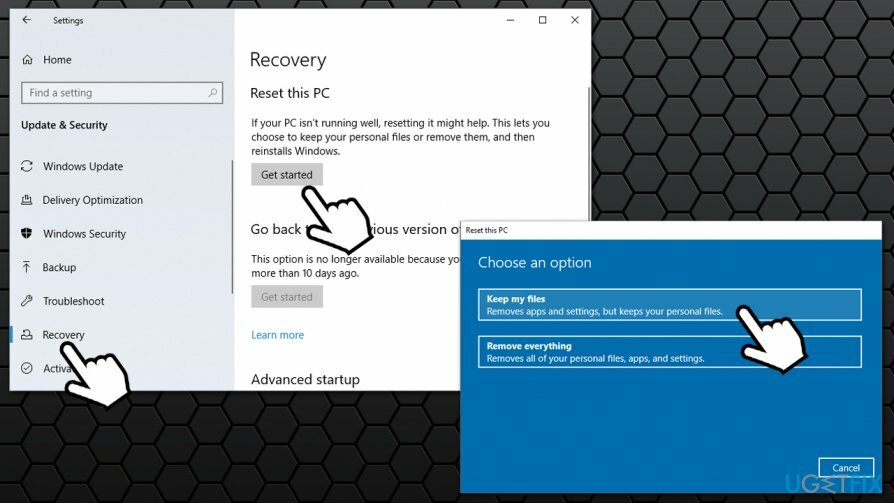
Επιδιορθώστε τα Σφάλματά σας αυτόματα
Η ομάδα του ugetfix.com προσπαθεί να κάνει το καλύτερο δυνατό για να βοηθήσει τους χρήστες να βρουν τις καλύτερες λύσεις για την εξάλειψη των σφαλμάτων τους. Εάν δεν θέλετε να ταλαιπωρηθείτε με τεχνικές χειροκίνητης επισκευής, χρησιμοποιήστε το αυτόματο λογισμικό. Όλα τα προτεινόμενα προϊόντα έχουν ελεγχθεί και εγκριθεί από τους επαγγελματίες μας. Τα εργαλεία που μπορείτε να χρησιμοποιήσετε για να διορθώσετε το σφάλμα σας παρατίθενται παρακάτω:
Προσφορά
Κάν 'το τώρα!
Λήψη ΔιόρθωσηΕυτυχία
Εγγύηση
Κάν 'το τώρα!
Λήψη ΔιόρθωσηΕυτυχία
Εγγύηση
Εάν δεν καταφέρατε να διορθώσετε το σφάλμα σας χρησιμοποιώντας το Reimage, επικοινωνήστε με την ομάδα υποστήριξής μας για βοήθεια. Παρακαλούμε, ενημερώστε μας όλες τις λεπτομέρειες που πιστεύετε ότι πρέπει να γνωρίζουμε για το πρόβλημά σας.
Αυτή η κατοχυρωμένη με δίπλωμα ευρεσιτεχνίας διαδικασία επισκευής χρησιμοποιεί μια βάση δεδομένων με 25 εκατομμύρια στοιχεία που μπορούν να αντικαταστήσουν οποιοδήποτε κατεστραμμένο ή λείπει αρχείο στον υπολογιστή του χρήστη.
Για να επισκευάσετε το κατεστραμμένο σύστημα, πρέπει να αγοράσετε την έκδοση με άδεια χρήσης Reimage εργαλείο αφαίρεσης κακόβουλου λογισμικού.

Ένα VPN είναι ζωτικής σημασίας όταν πρόκειται για απορρήτου χρήστη. Οι διαδικτυακοί ιχνηλάτες όπως τα cookies δεν μπορούν να χρησιμοποιηθούν μόνο από πλατφόρμες μέσων κοινωνικής δικτύωσης και άλλους ιστότοπους, αλλά και από τον πάροχο υπηρεσιών διαδικτύου και την κυβέρνηση. Ακόμα κι αν εφαρμόζετε τις πιο ασφαλείς ρυθμίσεις μέσω του προγράμματος περιήγησής σας, εξακολουθείτε να μπορείτε να παρακολουθείτε μέσω εφαρμογών που είναι συνδεδεμένες στο διαδίκτυο. Επιπλέον, τα προγράμματα περιήγησης που εστιάζουν στο απόρρητο, όπως το Tor is, δεν είναι η βέλτιστη επιλογή λόγω μειωμένων ταχυτήτων σύνδεσης. Η καλύτερη λύση για το απόλυτο απόρρητό σας είναι Ιδιωτική πρόσβαση στο Διαδίκτυο – να είστε ανώνυμοι και ασφαλείς στο διαδίκτυο.
Το λογισμικό ανάκτησης δεδομένων είναι μία από τις επιλογές που θα μπορούσαν να σας βοηθήσουν ανακτήστε τα αρχεία σας. Μόλις διαγράψετε ένα αρχείο, δεν εξαφανίζεται στον αέρα – παραμένει στο σύστημά σας όσο δεν υπάρχουν νέα δεδομένα γραμμένα πάνω του. Data Recovery Pro είναι λογισμικό αποκατάστασης που αναζητά αντίγραφα εργασίας των διαγραμμένων αρχείων στον σκληρό σας δίσκο. Χρησιμοποιώντας το εργαλείο, μπορείτε να αποτρέψετε την απώλεια πολύτιμων εγγράφων, σχολικών εργασιών, προσωπικών εικόνων και άλλων σημαντικών αρχείων.